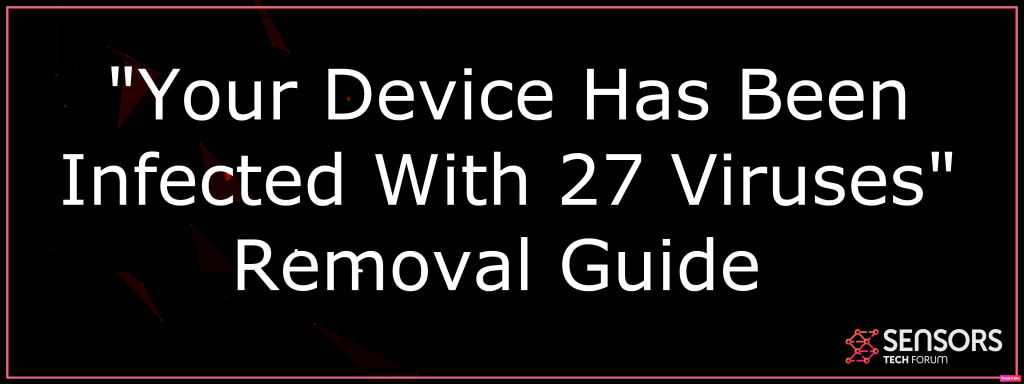Hvad er “Din enhed er blevet inficeret med 27 vira”
Denne artikel er faktisk oprettet for at afklare, hvad der er Din enhed er blevet inficeret med 27 vira fidus såvel som hvordan du kan fjerne det effektivt fra din Mac.
En ny online-fidus, der er rettet mod Mac-brugere, er faktisk blevet fundet af sikkerhedsforskere. Svig er sandsynligvis en del af en adware eller PUP (muligvis uønsket program) monteret på dit computersystem, som hævder, at din computer er forurenet af en OSX-orm. Selvom dette ikke er situationen, svindlerne ønsker, at ofrene skal downloade et tvivlsomt program, kaldet MacKeeper for at eliminere orminfektionen, som er deres endelige mål. Denne MacKeeper-softwareprogram er faktisk blevet rapporteret af adskillige sikkerhedswebsteder for at være et uønsket program, som ligeledes sandsynligvis viser skærme på falske opdagelser af problemer på din Mac for at misvise dig ret til at købe den komplette version. Derfor anbefaler vi stærkt, at du fjerner dette program såvel som det program, der forårsager, at din enhed er blevet inficeret med 27 virussvindel, ideelt ved at bruge de detaljer, der er specificeret i dette indlæg.
“Din enhed er blevet inficeret med 27 vira” Pop-up
Den primære metode, hvorved denne online rip-off er spredt ud over Mac'er, antages at bruge flere forskellige kompromitterede websteder. Generelt, cyber-skurke har en tendens til at installere omdirigeringskrips på websider på websteder med lavt omdømme, og når den lidende ser disse websteder, resultatet af det er en omdirigering til “Din enhed er blevet inficeret med 27 vira” rip-off side.
Trussel Summary
| Navn | Din enhed er blevet inficeret med 27 vira |
| Type | Browser Hijacker / Scam / Rogue Antivirus til Mac |
| Kort beskrivelse | Har til formål at ændre indstillingerne på din browser for at få det til at forårsage browseren omdirigerer og vise forskellige reklamer. |
| Symptomer | Din webbrowser begynder at vise forskellige typer online-reklamer inklusive “Din enhed er blevet inficeret med 27 vira” Mac-pop-up-meddelelse, hvilket resulterer i langsommere af din pc. |
| Distributionsmetode | Medfølgende downloads. Websider, der kan annoncere det. |
| Værktøj Detection |
Se, om dit system er blevet påvirket af malware
Hent
Værktøj til fjernelse af malware
|
Brugererfaring | Tilmeld dig vores forum at diskutere Din enhed er blevet inficeret med 27 vira. |
Din enhed er blevet inficeret med 27 Vira – Mere information
En anden metode, hvorved syge kunne være begyndt at se sådanne omdirigeringer, er ved at have en VALUPE (Muligvis Uønsket Program) der er monteret på deres Mac. Disse programmer piraterer ofte installatørerne af forskellige andre gratis apps, der også kaldes bundling. Dette gør dem lidt vanskelige at identificere, mens du installerer en gratis app på din Mac, på grund af det faktum, at de er placeret i “personlig” eller “Avanceret” afbetalingsalternativer, der udgør “gratis ekstra” eller “valgfri deal” den foreliggende rate.
Den “Din enhed er blevet inficeret med 27 vira” fidus er den type vindue, du skal afværge. Når den oprindeligt blev set, det begynder at blive vist som følgende:
Din enhed er blevet inficeret med 27 vira
Din enhed er blevet inficeret med 27 vira. Vores sikkerhed og sikkerhedskontrol opdagede spor af 20 malware såvel som 7 phishing/spyware.
Umiddelbar fjernelse krævet!
Den hurtige eliminering af virusserne kræves for at undgå yderligere systemskader, tab af ansøgning, Fotos eller andre data.
Spor af 1 phishing / spyware var placeret på din Mac med OS x 10.12.Personlige såvel som bankoplysninger trues.
For at forhindre flere skader skal du klikke på 'Tjek nu’ omgående. Vores dyb scanning tilbyder øjeblikkeligt hjælp!
1 min og 57 sek., der er tilbage før skader, er irreversibel.
Din enhed er blevet inficeret med 27 Vira
Så synlig, pop-up'en ønsker, at ofrene skal starte en slags reparationsproces og siger også, at deres tid er begrænset til at gøre det. Hvis ofrene klikker på det blå “Kontrollere” -knappen på pop-up-resultatet. Resultatet er, at de henter et kaldet program MacKeeper på deres Mac-computere, som kan se ud som følgende:
Selve programmet er faktisk blevet rapporteret af adskillige forskere og også forskellige andre helheder for at være et PUP (potentielt uønsket program). Det kører muligvis automatiske scanninger, akkumulere brugeroplysninger og mere bemærkelsesværdigt, Det kan bede offeret om at betale et stort beløb for at løse et problem på deres computere, der ikke findes. Programmets slutmål er at købe det er den fulde version såvel som hvis du ikke gør det, det kan ikke tage sig af de bekymringer, det hævder, at de faktisk har opdaget på din Mac.
Den nederste linje for denne pop-up er, at hvis du har fundet det ud til at vises på din Mac, skal du med det samme fokusere på at identificere, om MacKeeper er monteret, eller hvis der er et ekstra uønsket program, der opretter disse pop-ups, der skal vises i din browser, samt fjerne det ASAP, fortrinsvis ved at bruge nedenstående information.
Fjern Din enhed er blevet inficeret med 27 vira
Hvis du vil eliminere Din enhed er blevet inficeret med 27 vira fidus, anbefaler vi, at du overholder fjernelsesinstruktionerne under denne artikel. De er faktisk blevet oprettet med det vigtigste i tankerne, at de gør alt for at hjælpe dig med at eliminere ethvert program, der muligvis forårsager disse pop-ups. Hvis håndbetjent eliminering ikke ser ud til at give de nødvendige resultater, anbefalinger er at fjerne Din enhed er blevet inficeret med 27 vira rip-off øjeblikkeligt ved hjælp af en innovativ Mac-scanner, er i stand til automatisk at scanne efter og finde enhver form for tvivlsom softwareprogram, forårsager omdirigeringer til sådanne svindelwebsider.
- Vinduer
- Mac OS X
- Google Chrome
- Mozilla Firefox
- Microsoft Edge
- Safari
- Internet Explorer
- Stop push-pop op-vinduer
Sådan fjernes din enhed er blevet inficeret med 27 vira fra Windows.
Trin 1: Scan til din enhed er blevet inficeret med 27 vira med SpyHunter Anti-Malware Tool



Trin 2: Start din pc i fejlsikret tilstand





Trin 3: Afinstaller Din enhed er blevet inficeret med 27 vira og relateret software fra Windows
Her er en metode i nogle få nemme trin, der bør være i stand til at afinstallere de fleste programmer. Uanset om du bruger Windows 10, 8, 7, Vista eller XP, disse skridt vil få arbejdet gjort. At trække det program eller dets mappe til papirkurven kan være en meget dårlig beslutning. Hvis du gør det, stumper og stykker af programmet er efterladt, og det kan føre til ustabile arbejde på din PC, fejl med filtypen foreninger og andre ubehagelige aktiviteter. Den rigtige måde at få et program fra din computer er at afinstallere det. For at gøre dette:


 Følg anvisningerne ovenfor, og du vil afinstallere de fleste programmer.
Følg anvisningerne ovenfor, og du vil afinstallere de fleste programmer.
Trin 4: Rens eventuelle registre, Created by Your device has been infected with 27 viruses on Your PC.
De normalt målrettede registre af Windows-maskiner er følgende:
- HKEY_LOCAL_MACHINE Software Microsoft Windows CurrentVersion Run
- HKEY_CURRENT_USER Software Microsoft Windows CurrentVersion Run
- HKEY_LOCAL_MACHINE Software Microsoft Windows CurrentVersion RunOnce
- HKEY_CURRENT_USER Software Microsoft Windows CurrentVersion RunOnce
Du kan få adgang til dem ved at åbne Windows Registry Editor og slette eventuelle værdier, oprettet af din enhed er blevet inficeret med 27 vira der. Dette kan ske ved at følge trinene nedenunder:


 Tip: For at finde en virus-skabt værdi, du kan højreklikke på det og klikke "Modificere" at se, hvilken fil det er indstillet til at køre. Hvis dette er virus fil placering, fjerne værdien.
Tip: For at finde en virus-skabt værdi, du kan højreklikke på det og klikke "Modificere" at se, hvilken fil det er indstillet til at køre. Hvis dette er virus fil placering, fjerne værdien.
Videofjernelsesvejledning til din enhed er blevet inficeret med 27 vira (Vinduer).
Slip af med din enhed er blevet inficeret med 27 vira fra Mac OS X.
Trin 1: Afinstaller Din enhed er blevet inficeret med 27 vira og fjerne relaterede filer og objekter





Din Mac vil så vise dig en liste over emner, starte automatisk når du logger ind. Se efter eventuelle mistænkelige apps, der er identiske med eller ligner din enhed, er blevet inficeret med 27 vira. Tjek den app, du ønsker at stoppe i at køre automatisk, og vælg derefter på Minus ("-") ikonet for at skjule det.
- Gå til Finder.
- I søgefeltet skriv navnet på den app, du vil fjerne.
- Over søgefeltet ændre to rullemenuerne til "System Files" og "Er Inkluderet" så du kan se alle de filer, der er forbundet med det program, du vil fjerne. Husk på, at nogle af filerne kan ikke være relateret til den app, så være meget forsigtig, hvilke filer du sletter.
- Hvis alle filerne er relateret, hold ⌘ + A knapperne til at vælge dem og derefter køre dem til "Affald".
Hvis du ikke kan fjerne din enhed er inficeret med 27 vira via Trin 1 over:
I tilfælde af at du ikke finde virus filer og objekter i dine programmer eller andre steder, vi har vist ovenfor, kan du manuelt søge efter dem i bibliotekerne i din Mac. Men før du gør dette, læs den fulde ansvarsfraskrivelse nedenfor:



Du kan gentage den samme procedure med den følgende anden Bibliotek mapper:
→ ~ / Library / LaunchAgents
/Bibliotek / LaunchDaemons
Tip: ~ er der med vilje, fordi det fører til flere LaunchAgents.
Trin 2: Scan for and remove Din enhed er blevet inficeret med 27 virusfiler fra din Mac
Når du står over for problemer på din Mac som følge af uønskede scripts og programmer som din enhed er blevet inficeret med 27 vira, den anbefalede måde at eliminere truslen er ved hjælp af en anti-malware program. SpyHunter til Mac tilbyder avancerede sikkerhedsfunktioner sammen med andre moduler, der forbedrer din Mac's sikkerhed og beskytter den i fremtiden.
Videofjernelsesvejledning til din enhed er blevet inficeret med 27 vira (Mac)
Fjern Din enhed er blevet inficeret med 27 vira fra Google Chrome.
Trin 1: Start Google Chrome, og åbn dropmenuen

Trin 2: Flyt markøren hen over "Værktøj" og derefter fra den udvidede menu vælge "Udvidelser"

Trin 3: Fra den åbnede "Udvidelser" Menuen lokalisere den uønskede udvidelse og klik på dens "Fjerne" knap.

Trin 4: Efter udvidelsen er fjernet, genstarte Google Chrome ved at lukke det fra den røde "X" knappen i øverste højre hjørne, og starte den igen.
Slet Din enhed er blevet inficeret med 27 vira fra Mozilla Firefox.
Trin 1: Start Mozilla Firefox. Åbn menuen vindue:

Trin 2: Vælg "Add-ons" ikon fra menuen.

Trin 3: Vælg den uønskede udvidelse og klik "Fjerne"

Trin 4: Efter udvidelsen er fjernet, genstarte Mozilla Firefox ved at lukke det fra den røde "X" knappen i øverste højre hjørne, og starte den igen.
Afinstaller Din enhed er blevet inficeret med 27 vira fra Microsoft Edge.
Trin 1: Start Edge-browser.
Trin 2: Åbn drop-menuen ved at klikke på ikonet i øverste højre hjørne.

Trin 3: Fra drop-menuen vælg "Udvidelser".

Trin 4: Vælg den formodede ondsindede udvidelse, du vil fjerne, og klik derefter på tandhjulsikonet.

Trin 5: Fjern den ondsindede udvidelse ved at rulle ned og derefter klikke på Afinstaller.

Fjern Din enhed er blevet inficeret med 27 vira fra Safari
Trin 1: Start Safari-appen.
Trin 2: Efter at holde musen markøren til toppen af skærmen, klik på Safari-teksten for at åbne dens rullemenu.
Trin 3: Fra menuen, Klik på "Indstillinger".

Trin 4: Efter at, vælg fanen 'Udvidelser'.

Trin 5: Klik én gang på udvidelse, du vil fjerne.
Trin 6: Klik på 'Afinstaller'.

Et pop-up vindue vises beder om bekræftelse til at afinstallere forlængelsen. Vælg 'Fjern' igen, og din enhed er blevet inficeret med 27 vira fjernes.
Fjern din enhed er blevet inficeret med 27 vira fra Internet Explorer.
Trin 1: Start Internet Explorer.
Trin 2: Klik på tandhjulsikonet mærket 'Værktøjer' for at åbne drop-menuen og vælg 'Administrer tilføjelser'

Trin 3: I vinduet 'Administrer tilføjelser'.

Trin 4: Vælg den udvidelse, du vil fjerne, og klik derefter på 'Deaktiver'. Et pop-up vindue vises for at informere dig om, at du er ved at deaktivere den valgte udvidelse, og nogle flere tilføjelser kan være deaktiveret så godt. Lad alle boksene kontrolleret, og klik på 'Deaktiver'.

Trin 5: Efter den uønskede udvidelse er blevet fjernet, genstart Internet Explorer ved at lukke den fra den røde 'X'-knap i øverste højre hjørne, og start den igen.
Fjern push-meddelelser fra dine browsere
Sluk for push-meddelelser fra Google Chrome
Sådan deaktiveres push-meddelelser fra Google Chrome-browseren, Følg nedenstående trin:
Trin 1: Gå til Indstillinger i Chrome.

Trin 2: I Indstillinger, Vælg "Avancerede indstillinger":

Trin 3: Klik på “Indstillinger for indhold":

Trin 4: Åbn “underretninger":

Trin 5: Klik på de tre prikker, og vælg Bloker, Rediger eller fjern muligheder:

Fjern Push Notifications på Firefox
Trin 1: Gå til Firefox-indstillinger.

Trin 2: Gå til "Indstillinger", skriv "notifikationer" i søgefeltet, og klik "Indstillinger":

Trin 3: Klik på "Fjern" på ethvert websted, hvor du ønsker, at meddelelser er væk, og klik på "Gem ændringer"

Stop push-meddelelser på Opera
Trin 1: I opera, presse ALT+P for at gå til Indstillinger.

Trin 2: I Indstilling af søgning, skriv "Indhold" for at gå til Indholdsindstillinger.

Trin 3: Åbn underretninger:

Trin 4: Gør det samme som du gjorde med Google Chrome (forklaret nedenfor):

Fjern Push-underretninger på Safari
Trin 1: Åbn Safari-indstillinger.

Trin 2: Vælg det domæne, hvorfra du kan lide pop-op-pop op, og skift til "Nægte" fra "Give lov til".
Din enhed er blevet inficeret med 27 viruses-FAQ
What Is Your device has been infected with 27 vira?
Din enhed er blevet inficeret med 27 virus trussel er adware eller browser omdirigering virus.
Det kan gøre din computer langsommere og vise reklamer. Hovedideen er, at dine oplysninger sandsynligvis bliver stjålet, eller at der vises flere annoncer på din enhed.
Skaberne af sådanne uønskede apps arbejder med ordninger for betaling pr. Klik for at få din computer til at besøge risikable eller forskellige typer websteder, der kan generere dem midler. Dette er grunden til, at de ikke engang er ligeglade med, hvilke typer websteder der vises på annoncerne. Dette gør deres uønskede software indirekte risikabelt for dit operativsystem.
What Are the Symptoms of Your device has been infected with 27 vira?
Der er flere symptomer at se efter, når denne særlige trussel og også uønskede apps generelt er aktive:
Symptom #1: Din computer kan blive langsom og generelt have dårlig ydeevne.
Symptom #2: Du har værktøjslinjer, tilføjelser eller udvidelser på dine webbrowsere, som du ikke kan huske at have tilføjet.
Symptom #3: Du ser alle typer annoncer, som annoncesupporterede søgeresultater, pop op-vinduer og omdirigeringer vises tilfældigt.
Symptom #4: Du ser installerede apps på din Mac køre automatisk, og du kan ikke huske at have installeret dem.
Symptom #5: Du ser mistænkelige processer køre i din Jobliste.
Hvis du ser et eller flere af disse symptomer, så anbefaler sikkerhedseksperter, at du tjekker din computer for virus.
Hvilke typer uønskede programmer findes der?
Ifølge de fleste malware-forskere og cybersikkerhedseksperter, de trusler, der i øjeblikket kan påvirke din enhed, kan være useriøs antivirus-software, adware, browser hijackers, klikkere, falske optimizere og enhver form for PUP'er.
Hvad skal jeg gøre, hvis jeg har en "virus" som Din enhed er blevet inficeret med 27 vira?
Med få enkle handlinger. Først og fremmest, det er bydende nødvendigt, at du følger disse trin:
Trin 1: Find en sikker computer og tilslut det til et andet netværk, ikke den, som din Mac blev inficeret i.
Trin 2: Skift alle dine passwords, fra dine e-mail-adgangskoder.
Trin 3: Aktiver to-faktor-autentificering til beskyttelse af dine vigtige konti.
Trin 4: Ring til din bank til ændre dine kreditkortoplysninger (hemmelig kode, etc.) hvis du har gemt dit kreditkort til nethandel eller har lavet online aktiviteter med dit kort.
Trin 5: Sørg for at ring til din internetudbyder (Internetudbyder eller operatør) og bed dem om at ændre din IP-adresse.
Trin 6: Skift din Wi-Fi-adgangskode.
Trin 7: (Valgfri): Sørg for at scanne alle enheder, der er tilsluttet dit netværk for vira, og gentag disse trin for dem, hvis de er berørt.
Trin 8: Installer anti-malware software med realtidsbeskyttelse på alle enheder, du har.
Trin 9: Prøv ikke at downloade software fra websteder, du ikke ved noget om, og hold dig væk fra websteder med lav omdømme i almindelighed.
Hvis du følger disse anbefalinger, dit netværk og alle enheder bliver betydeligt mere sikre mod enhver trussel eller informationsinvasiv software og også være virusfri og beskyttet i fremtiden.
How Does Your device has been infected with 27 viruses Work?
Når det er installeret, Din enhed er blevet inficeret med 27 vira kan indsamle data ved brug af trackere. Disse data handler om dine web-browsing-vaner, såsom de websteder, du besøger, og de søgetermer, du bruger. Det bruges derefter til at målrette dig med annoncer eller til at sælge dine oplysninger til tredjeparter.
Din enhed er blevet inficeret med 27 viruses can also download anden skadelig software til din computer, såsom virus og spyware, som kan bruges til at stjæle dine personlige oplysninger og vise risikable annoncer, der kan omdirigere til virussider eller svindel.
Is Your device has been infected with 27 viruses Malware?
Sandheden er, at PUP'er (adware, browser hijackers) er ikke vira, men kan være lige så farligt da de muligvis viser dig og omdirigerer dig til malware-websteder og svindelsider.
Mange sikkerhedseksperter klassificerer potentielt uønskede programmer som malware. Dette er på grund af de uønskede virkninger, som PUP'er kan forårsage, såsom at vise påtrængende annoncer og indsamle brugerdata uden brugerens viden eller samtykke.
Om Din enhed er blevet inficeret med 27 virus forskning
Indholdet udgiver vi på SensorsTechForum.com, dette Din enhed er blevet inficeret med 27 guide til fjernelse af virus inkluderet, er resultatet af omfattende forskning, hårdt arbejde og vores teams hengivenhed for at hjælpe dig med at fjerne det specifikke, adware-relateret problem, og gendan din browser og computersystem.
Hvordan udførte vi forskningen på din enhed er blevet inficeret med 27 vira?
Bemærk venligst, at vores forskning er baseret på uafhængig undersøgelse. Vi er i kontakt med uafhængige sikkerhedsforskere, takket være, at vi modtager daglige opdateringer om den seneste malware, adware, og browser hijacker definitioner.
Endvidere, forskningen bag Din enhed er blevet inficeret med 27 virus truslen bakkes op med VirusTotal.
For bedre at forstå denne online trussel, Se venligst følgende artikler, som giver kyndige detaljer.